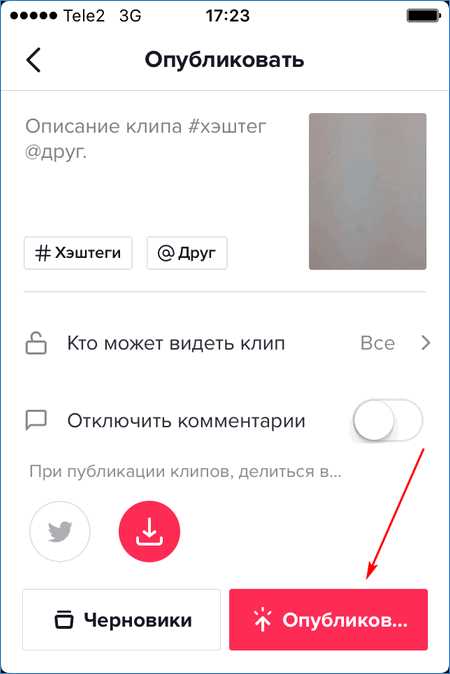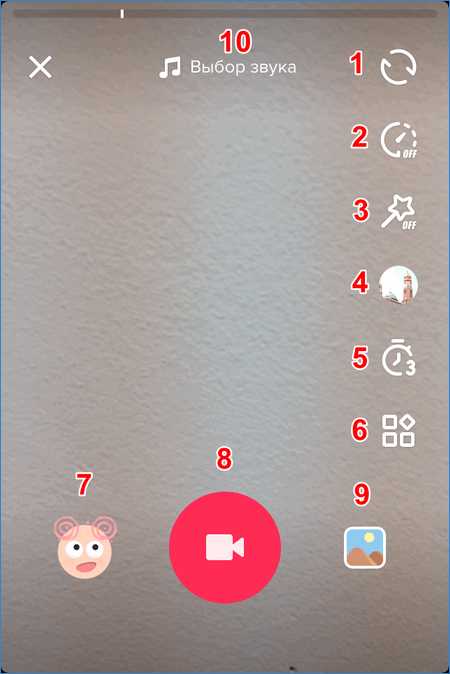Как делать эффекты в Тик Ток, использовать фильтры в Tik Tok
В этом обзоре мы подробно расскажем, как делать эффекты в Тик Ток. Мы познакомим тебя с их разнообразием и разместим скрины популярных. Подробно расскажем, как сделать, чтобы они появились в твоем клипе.
Популярные эффекты
Если проанализировать ленту «Рекомендации» и вкладку фильтров «В тренде», то в ТОП выходят:
Как сделать эффекты в Тик Ток
Не знаешь, где эффекты? Достаточно открыть приложение и нажать плюс. Жми на иконку слева и увидишь все, что можно применить к своему клипу. Для удобства пользователей спецэффекты разделены на несколько вкладок:
- В тренде — это вкладка, где находятся популярные эффект дождя — Raindrop, эффект воды, изменение цвета волос, глаз, MakeUp, увеличение рта, хомячок, эффект старения, разделение экрана и всевозможные ушки/веснушки;
- Фильтры — остальные, не вошедшие в тренды — фоны и маски;
- Коты — тут понятно, маски котиков, ушки и усики;
- Танцы — гифки наставников из одноименного телешоу;
- AR — 3d фигурки.
Как листать. Переключайся по вкладкам и прокручивай страницу вниз — возможных вариантов так много, что они не поместились на одной странице.
Как сделать. Включи фронтальную камеру и жми на иконку, тогда результат отобразится на тебе. Иногда на экране будут появляться подсказки, что нужно делать — открыть рот или пошевелить пальцами. Следуй этим указаниям и увидишь результат. Делать манипуляции можно в режиме онлайн. Ты можешь перепробовать все, а заснять только понравившиеся.
Как снимать в Тик Ток с эффектами
Не знаешь, как добавить все это? Читай нашу пошаговую инструкцию:
- Заходи в программу Tik Tok и жми на центральный плюс;
- Жми клавишу слева «Эффекты» на странице видеосъемки. Осталось использовать нужный. Некоторые подписаны, некоторые — нет. Внешний вид иконки передает предполагаемое изменение. В уголке на иконке может быть стрелочка загрузки, означающая скачать в программу новый фильтр;
- Можешь поочередно накладывать разные маски. Для этого выбери одну, засними, удерживая красную кнопку видеозаписи. После чего выбери другую маску и снова зафиксируй камерой;
- 15 секунд есть? Жми на галочку в красном круге;
- Открылось окно предварительного просмотра. Теперь можешь делать редактирование получившегося видео, наложить музыку.
Как добавить эффекты в Тик Ток
В окне предварительного просмотра можешь делать эффекты времени — открывай значок с часиками, далее правая вкладка.
Выбери начальную точку и удерживай иконку. Длительность отразится на ленте под видео. Перечень, представленный в программе Тик Ток:
- Нет спецэффектов;
- Реверс;
- Вспышка;
- Слоумо.
Как менять фильтры в Тик Ток
Это левая вкладка иконки с часами. Можешь делать фильтры поочередно и несколько. Принцип тот же — выбираешь начальную точку и удерживаешь иконку.
Тик Ток фильтры. Ассортимент в Тик Ток такой:
- Soul — вылет души или расхождение контура твоего силуэта;
- Shake — тряска;
- Buz — вибрация и расхождение рябью;
- Illusion — иллюзия, похоже на размытие с изменением цвета;
- Zoom — зум, увеличение;
- Flash — вспышка;
- Leak — блуждающее красное полупрозрачное пятно;
- 70s — ещё один вид помех, делает рябь;
- X-signal — помехи в виде горизонтальных полос.
Применяем один из них и жмем сверху кнопку сохранить.
Можно ещё применить фильтры цвета, иконка в окне предпросмотра выглядит как три разноцветных кружка. Поэкспериментируй с цветовым решением клипа:
- Нажимаем на три кружка и выбираем цвет видео;
- Жмем справа кнопку далее;
- Осталось добавить описание клипа, прикрепить популярные хэштеги;
- Нажимай опубликовать.
Принцип понятен? Только не переборщи с фильтрами и спецэффектами. Перегруженные видео не пользуются популярностью, но, если применять в тему – ты появишься в ленте рекомендаций.
Смотри лучшие креативные ролики из приложения в видео.
tiktokgid.ru
Почему не работает Тик Ток? Не могут зайти
Почему не работает Тик Ток, можно ли исправить эту неполадку? Не стоит переживать – мы поможем! Вы узнаете обо всех возможных трудностях, сможете разобраться со способами самостоятельного устранения неполадок. Наша инструкция просто необходима каждому пользователю-тиктокеру.
Проблемы и их решение
Если вы столкнулись с тем, что Tik Tok не работает – это проблема, требующая срочного решения. Ведь вы хотите получить доступ к миллионам коротких роликов, смотреть интересные видео, делиться контентом?
Начнем с ответа на вопрос, почему не скачивается Тик Ток:
- Убедитесь, что вы используете разрешенную операционную систему – это может быть только Андроид или iOs;
- Обязательно удостоверьтесь в том, что используемая версия операционной системы позволяет обеспечить поддержку программы – эту информацию можно увидеть в магазине приложений;
- Проверьте, хватает ли на устройстве памяти для загрузки социальной сети.
Мы разобрались, почему не устанавливается Тик Ток – пора следовать дальше. На очереди вопрос регистрации.
Интернет буквально пестрит запросами: «Помогите, я не могу зарегистрироваться в Тик Ток!» Можно ли повлиять на подобные трудности?
- Удостоверьтесь в том, что ввели правильный номер телефона;
- Проверьте правильность ввода контактной электронной почты;
- Убедитесь, что вводите корректный проверочный код, который поступит на смартфон в СМС.
Иногда проблемы из разряда «Не могу зайти в Тик Ток по имени пользователя» могут быть вызваны техническими трудностями. Пользователь не имеет влияния на подобные неполадки – остается смириться и спокойно ждать определенное время.
Теперь поговорим о том, что делать в том случае, если не удается войти в социальную сеть, операционная система не грузит утилиту. Главное – не отчаиваться!
- Для начала попробуйте выйти из приложения, затем выполните перелогин;
- Убедитесь, что используете надежное подключение к интернету. При необходимости выключите другой софт, потребляющий трафик;
- Отключите ВПН-сервисы, если пользуетесь ими;
- Попробуйте удалить социальную сеть и загрузить программу заново.
Одна из часто возникающих трудностей – это невозможность выложить ролик. Давайте обсудим, почему не выкладывается видео в Тик Ток. Скорее всего, причина заключается в недостаточно хорошем качестве интернета:
- Попробуйте войти в авиарежим на несколько секунд;
- Отключите соединение с сетью и подключитесь к вай-фаю;
- Закройте все сторонние программы и попробуйте еще раз.
Перейдем к украшению роликов – для уникализации видео используются фильтры и эффекты, которые могут «сломаться».
Основная причина, почему в Тик Ток не работают эффекты – это недостаток оперативной памяти.
- Закройте фоновые приложения;
- Удалите ненужные утилиты на устройстве;
- Скачайте специальную программу для очистки памяти и оптимизации работы.
Мы подробно обсудили, почему не открывается Тик Ток: теперь вы знаете все возможные проблемы и пути самостоятельного решения неполадок! Пользуйтесь нашими советами, чтобы нормализовать работу социальной сети, вернуться к просмотру клипов – ведь вы разобрались, почему не работает Тик Ток.
tiktokgid.ru
Как пользоваться Tik Tok и для чего он нужен
Вопрос, как пользоваться Tik Tok, для многих людей сегодня стоит очень остро. Музыкальное сообщество Tik Tok в настоящее время объединяет миллионы пользователей по всему миру. Люди делятся собственными видео-клипами, обмениваются музыкальными треками и мелодиями, ведут переписку, делают отметки другие пользователям, участвуют в совершенствовании медиа-портала. Но у любого человека при первом знакомстве с приложением появляются естественные вопросы по работе в Тик Ток. Работать в приложении можно с данных устройств:
- смартфон или планшетный ПК;
- ноутбук или стационарный компьютер.
Этот новый программный продукт, несмотря на существующее ограничение на продолжительность видео-записи имеет ряд преимуществ.
- Способность музыкального портала подстраиваться под интересы своих участников, подбирая для них материалы, исходя из их предпочтений.
- Такое сообщество дает шанс проявить свой талант, постоянно повышая уровень мастерства в области создания и обработки видео.
- Можно комбинировать свои работы с нарезками из известных фильмов, шоу и мультфильмов отечественного и зарубежного исполнения.
- Большая библиотека эмодзи, масок, фильтров, различных эффектов.
- Отличный инструмент для нарезки, склеивания, дублирования своих видео-сюжетов в режиме онлайн.
Tik Tok используют в основном люди до 25 лет, но при этом музыкальной платформе удалось завоевать внимание популярных брендов – Airbnb, Chevrolet и др. Это ярко выделяет Тик Ток на фоне своих конкурентов. Здесь рассмотрены вопросы, как снять ролик, как сделать слоумо в Тик Ток и другие спецэффекты, как работать с фильтрами и пр.
Tik Tok приложение – как пользоваться функциями программы
Для того чтобы записать видео в мобильном приложении необходимо выполнить следующие простые действия.
- Открыть приложение.
- Найти снизу кнопку с картинкой «+» и нажать по ней.

- Затем будет открыт редактор видео в процессе съёмки, с помощью которого можно накладывать различные эффекты.
- Для начала записи нажать центральную кнопку со значком видеокамеры.

- После отпускания кнопки и редактирования нажать галочку.
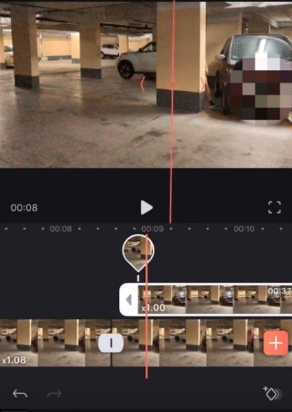
- Подтвердив отправку видео-ролика, тапнуть «Далее».

- При необходимости добавить хэштеги, настроить комментирование и пр. Нажать кнопку «Опубликовать».
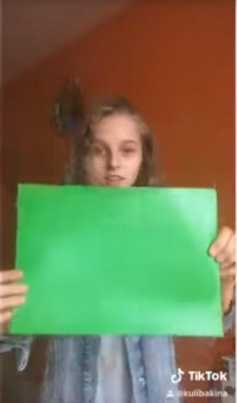
- Сразу после отправки на публикацию новый клип станет доступен всем пользователям глобальной сети (если не указаны настройки приватности).
Настройки и эффекты
После съёмки видео-клипа, пользователю открывается интерфейс для редактирования записи – применение фильтров, выбор функций и пр. Далее описывается назначение каждой команды в отдельности, что доступно объясняет, как делать эффекты в Тик Ток.
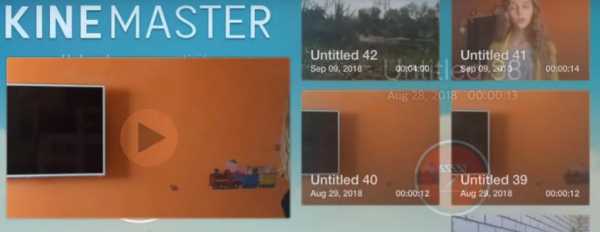
- 1 – меняет тип камеры – фронтальная или задняя.
- 2 – эта удаляет эффект скорости при его применении к ролику.
- 3 – функция «красоты» – сглаживает неровности, выравнивает четкость и убирает размытость.
- 4 – кнопка для добавления эффектов. По ее нажатию открывается большой список спецэффектов к видео.
- 5 – функция таймера – сделает съёмку без участия оператора, остановит запись в нужный момент для смены ракурса и т.д.
- 6 – кнопка для добавления режима ночной съёмки или ограничения по времени для записи.
- 7 – применение разных фильтров к работе, можно поэкспериментировать с вариантами.
- 8 – непосредственно кнопка записи – удерживается в течение всего времени съёмки.
- 9 – добавление ролика с устройства пользователя для создания дуэта, склеивания или других комбинаций с видео.
- 10 – позволяет добавить нужную звуковую мелодию или музыкальный трек к видеозаписи.
Каждая командная кнопка в приложении позволяет применить настройку в одно или несколько касаний. Автору не придется долго перебирать огромные меню, прежде чем найти нужную кнопку.
Эффект «слоумо»
Для того чтобы использовать этот эффект через само приложение потребуется просто нажать кнопку выбора эффектов, найти нужный и применить настройку, отрегулировав затем скорость воспроизведения ролика на том моменте, где будет слоумо.
Для более широкого применения такого эффекта понадобится выполнить следующие действия.
- Открыть магазин приложений.
- Найти через «Поиск» приложение Happy mod, загрузить и установить его на смартфон.
- Запустить программу, набрать в поиске «Kine master».
- Затем также установить это дополнение.
После чего пользователь сможет работать в Tik Tok с видео через данное дополнение, обрезая ролик и меняя его скорость с большим количеством эффектов для слоумо. Тем самым этот эффект получится очень ярким и уникальным.
Как убрать эффект из видео?
Если автору не нужен спецэффект, который он недавно применил к своему клипу, он всегда сможет от него отказаться. Здесь рассказано, как убрать эффект красоты в Тик Ток, вернув ролик к состоянию до применения эффекта. Для этого надо просто отменить предыдущий сегмент видеозаписи. На рисунке ниже отмечена кнопка удаления отдельного сегмента, т.е. в данном случае того, который был отснят с применением эффекта красоты.

После съёмки нажатие этой кнопки вернет запись на шаг назад, к предыдущему сегменту видеоролика.
Зная, как пользоваться приложением Тик Ток, как применять фильтры, эффекты, добавлять и удалять нужные фрагменты, участники музыкального сообщества без труда смогут создавать яркие и креативные работы. С умением правильно работать в Tik Tok, видео-творчество станет еще доступнее.
tiktok-musical.ru
Как пользоваться приложением Тик Ток
Из этого обзора ты узнаешь, как пользоваться приложением Тик Ток. Хочешь узнать, что это за программа, какие у неё возможности и как ей пользоваться? Читай наши пошаговые инструкции по установке Тик Ток Мьюзикалли и юзай на здоровье.
Приложение Tik Tok, как им пользоваться
Тик Ток — это глобальная социальная сеть клипмейкеров, любителей заснять видоклип и поделиться им с друзьями или всем миром.
Платформа приложения Тик Ток позволяет записывать короткие видеоролики с применением различных спец. эффектов, накладывать любимую музыку и пользоваться фильтрами. В приложении много возможностей для творчества и ограничены они только твоей фантазией.
Эта уникальная программа совмещает в себе возможности видеоредактора и социальной сети. Теперь ты можешь снимать, редактировать и делиться со всеми на одной платформе! Конкретизируем возможности:
- Изменение внешности при помощи масок;
- Применение цветовых фильтров;
- Спецэффекты для монтирования оригинальных видео в Тик Ток;
- Выбор обложки клипа;
- Трансляции с друзьями, подписчиками и знаменитостями;
- Запись дуэтов и видеоответов;
- Огромная музыкальная фонотека;
- Миллионы интересных видео в ленте;
- Комментирование клипов, одобрение, подписки;
- Возможность поделиться контентом в любых социальных сетях;
- Скачивание роликов на смартфон.
Чтобы использовать программу Тик Ток, совсем не обязательно спешить снимать и выкладывать свой клип. Мьюзикалли можно использовать и как видеохостинг с персональной подборкой по интересам — только ставь лайки крутым роликам. Для этого потребуется простейшая процедура регистрации.
Пользоваться программой можно и без регистрации. Будет возможен просмотр клипов и поиск по #хэштегам. Ты можешь смотреть видео в ленте рекомендаций, куда попадают топовые клипы, сохранять интересные и подписываться на их авторов. После этого, в ленте подписок, будут появляться новые клипы твоих любимчиков. И возможно, в скором времени тебя посетит вдохновение, и ты тоже откроешь миру своё лицо, облаченное в популярную маску или, с несвойственным тебе, цветом волос. А может снимешь дуэт с другим пользователем, или подключишься к тренду #слоумочеллендж.
Чтобы пользоваться программой Тик Ток, необходимо её скачать и установить на устройство в магазине приложений.
- Для Андроидов – Play.Маркет в помощь.
- Для Айфонов используй App Store.
- Для Nokia(Winphone) применяй Marketplace от Microsoft.
- Для Компьютеров – Блюстакс в помощь!
Важно! В данный момент ссылка на скачивание с маркета WinPhone не найдет приложения. Однако возможно, что в будущем ситуация изменится, поэтому советуем все же проверить кнопку.
Инструкция, как правильно поставить прогу на телефон
Зашли в свой магазин, после чего:
- Авторизуемся и входим в учетную запись в маркете приложений;
- В поисковой строке вводим Tik Tok;
- Жмем на кнопку для скачивания, приложение установится после загрузки;Отлично! Можешь пользоваться.
Регистрация
Пройди процедуру регистрации, чтобы получить доступ ко всем возможностям приложения Тик Ток без исключений.
Можешь использовать номер телефона, электронную почту или социальные сети. Дай программе согласие на обработку персональных данных при регистрации через Вконтакте, Twitter, Facebook, Instagram или Google.
Как пользоваться приложением Тик Ток
- Лента рекомендаций. Первое, что ты увидишь при запуске приложения – вкладку рекомендации, которая находится сверху. Нажми туда, листай ленту вниз и увидишь наиболее популярные клипы текущего момента. Ты можешь лайкать видосы, комментировать и делиться с друзьями – соответствующие кнопки справа.
- Лента подписок. Во вкладке подписки, расположенной все также сверху, отображаются твои клипы и тех, на кого ты подписан. Так как ты новый пользователь, лента будет пустой. Чтобы это исправить достаточно подписаться на других пользователей.
- Подписаться. Чтобы подписаться на автора интересного клипа и наблюдать за его творчеством, перейди в его аккаунт. Это верхняя кнопка справа. Кликай и увидишь его профиль. Там и будет красная кнопка подписаться. А ещё указано число его лайков, фанатов, подписок и размещены остальные его клипы.
- Снять свой клип. Чтобы добавить своё видео в Тик Ток жми на плюс внизу экрана. Можешь снять с эффектами или загрузить из библиотеки смартфона.
- Поиск. Жми на значок лупы внизу экрана и перейдешь на страницу поиска пользователей, музыки и хэштегов. Ещё там размещены популярные хэштеги.
- Профиль. Иконка с человечком внизу экрана – это твой аккаунт. Там можешь добавить личную инфу и изменить настройки.
- Популярные тренды. Следи за всеми популярными трендами вот тут: https://www.tiktok.com/ru/trending
Убедись и ты, что пользоваться Тик Ток просто и интересно. Смотри обзор приложения в видео.
tiktokgid.ru
Как пользоваться приложением Тик Ток с телефона и ПК
Tik Tok сегодня — это популярная социальная площадка, для создания и обмена короткими видеороликами.
Создавая 15 секундный клип, пользователю доступны различные опции, например:
- Вы можете бесплатно выбирать любую музыкальную композицию из сотен тысяч и персонализировать видео.
- Масса виртуальных стикеров.
- Управление скоростью воспроизведения видео (Fast — быстро, Slowmo — замедленное движение).
Популярными функциями считаются «Реакция» и «Дуэт».
Создавать собственные «вирусные» клипы это весело. Также интересно будет посмотреть творения других талантливых пользователей. Понравившиеся ролики можно «лайкнуть», поделиться с друзьями, оставить комментарий.
Как использовать приложение Тик Ток
Для полноценного использования приложения, нужно будет скачать его на ПК, iPhone, iPad, iPod и Android устройства. Создать учетную запись и придумать крутой и быстро запоминающийся ник. Регистрация аккаунта производится, через телефон, электронную почту или в одной из социальных сетей:
- ВКонтакте
- Google+
Допускается использование приложения и без регистрации. Это ограничивает возможности. Доступен просмотр чужих клипов и не более. Активация, откроет все возможные действия, для создания видео.
Настройка и панель инструментов
После прохождения этапов создания нового профиля, пользователю, в первую очередь система покажет рекомендованные клипы. Это ролики с большим количеством просмотров.
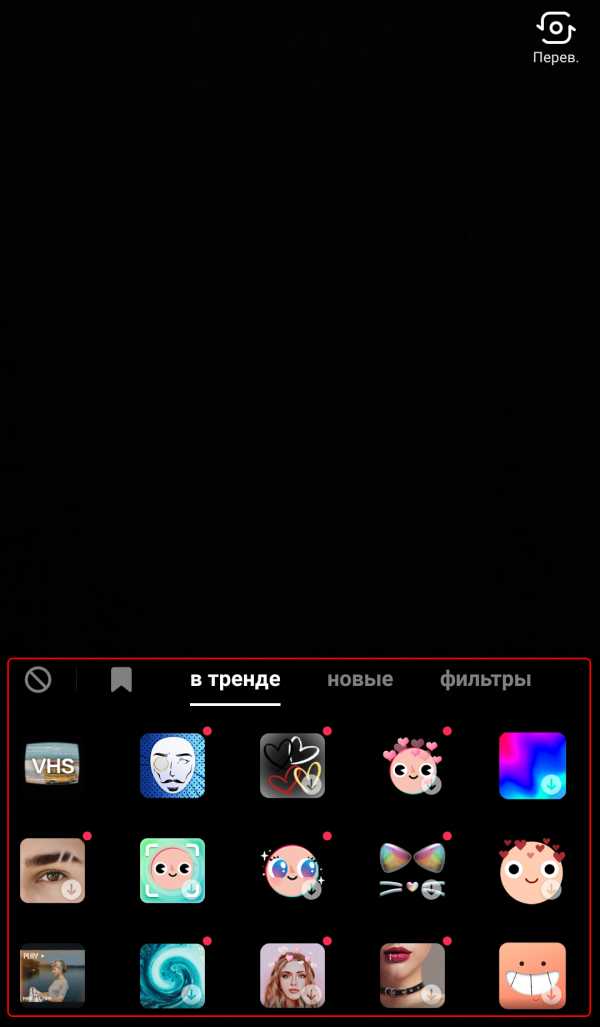 Рекомендованные видеоролики
Рекомендованные видеороликиДля перехода к другим видеоклипам из ленты, нужно свайпнуть вверх (устройство в вертикальном положении). Данное положение считается стандартным, для съемки видеоклипов.
Совет. Для тех кто впервые скачал приложение на мобильное устройство или ПК, для начала просмотрите популярные видео, как пример.
Слева вкладка Подписки. Здесь отображаются отобранные вами ролики, как лучшие и подписки на популярные аккаунты.
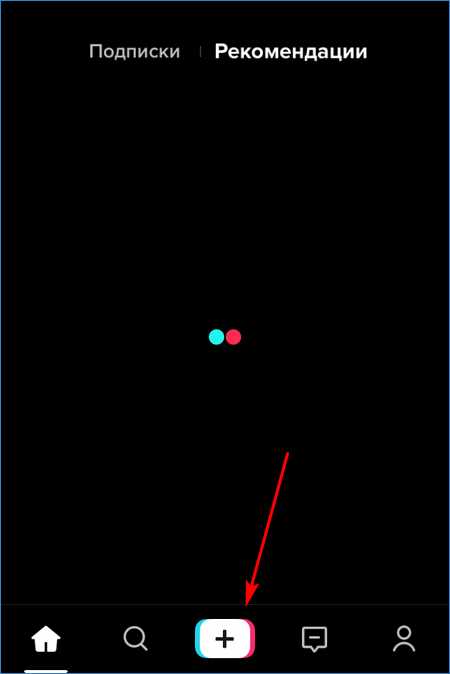 Подписки
ПодпискиОсновные иконки приложения расположены внизу экрана. Рассматриваем слева направо:
Главная
Или как еще называют Домашняя страница. Здесь отображены видеоклипы из Подписки и Рекомендуем. Когда не снимаете видео, можно насладится работами других тиктокеров.
ГлавнаяПоиск/Интересное
Нажимая на значок лупы, открывается отдельное окно, где размещены видеоролики с количеством просмотров за 1000. Информация распределена в коллекции по хэштегам. Например: #стоппауза, #днктест, #идеидляжизни. В этом же окне, выше, размещается привычная поисковая строка, для музыки, клипов и пользователей.
ИнтересноеДобавить/Запись клипа
Иконка в виде плюсика или крестика «+». Размещается в центральной части панели. Главное назначение — это добавление видео из собственной галереи или методом записи нового клипа. Можно снимать с эффектами и без.
Создать или добавить видеороликУведомления
Правее квадратный значок, похожий на иконку сообщения. В приложении значится, как Уведомления. Для приватной переписки между пользователями Tik Tok.
СообщенияАккаунт/Профиль
Человечек в правом нижнем углу с буквой «Я», обозначает ваш аккаунт. Здесь прописаны личные данные пользователя, которые по надобности изменяются (ник, фото и клип на аватар, краткое описание).
ПрофильВверху справа два маленьких значка:
- Квадрат из четырех маленьких квадратов. Показывает QR-код вашего аккаунта. Эта функция также поможет найти пользователя по его QR-коду.
- Три точки — настройка параметров:
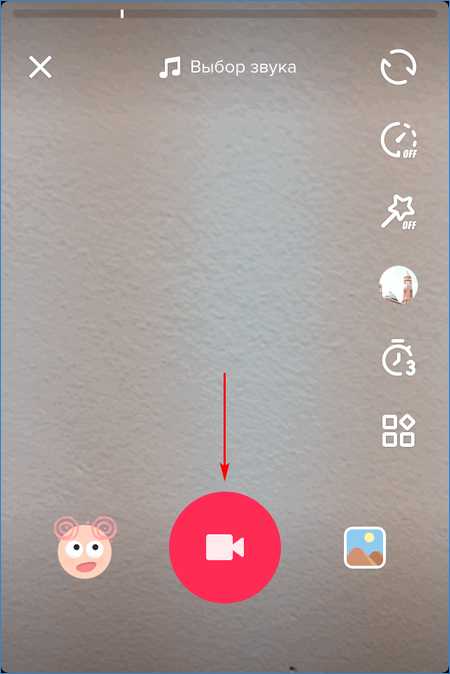
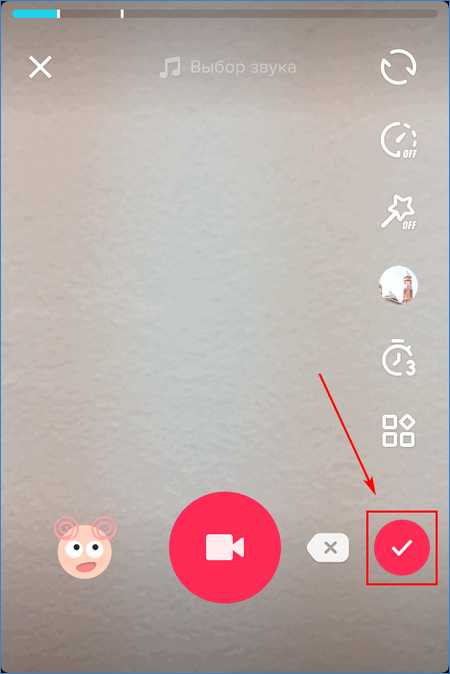 QR-код аккаунта
QR-код аккаунтаВ разделе Аккаунт, можно изменить: никнейм, номер телефона, TikCode, пароль. Решить вопросы конфиденциальности, фильтрации поступающей и исходящей информации. Здесь же — электронный кошелек владельца и ссылка на профиль.
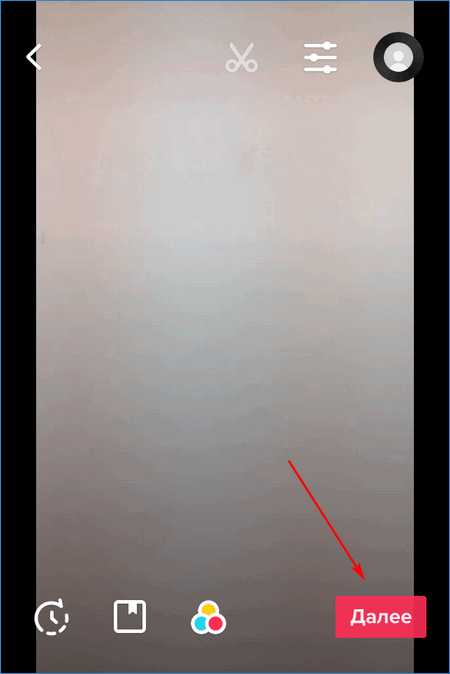 Аккаунт
АккаунтНастройки
Раздел Общие помогает настроить Push-уведомления (сообщения о новых фанатах, лайках и комментариях к клипам). Включается и выключается безопасный режим. Устанавливаются временные ограничения по использованию программы несовершеннолетними и блокировка контента со знаком 18+.
Live Photo выступает, как хранилище созданных клипов. В общих настройках переключается язык приложения.
В разделе Документы размещаются:
- центр поддержки
- условия использования
- политика конфиденциальности
- авторские права
Онлайн, можно сообщить о проблеме и получить быструю помощь.
Поиск пользователей и друзей
В правом верхнем углу аккаунта есть иконка в виде человечка с плюсиком. Нажав на нее откроется окно с предложенными вариантами поска друзей:
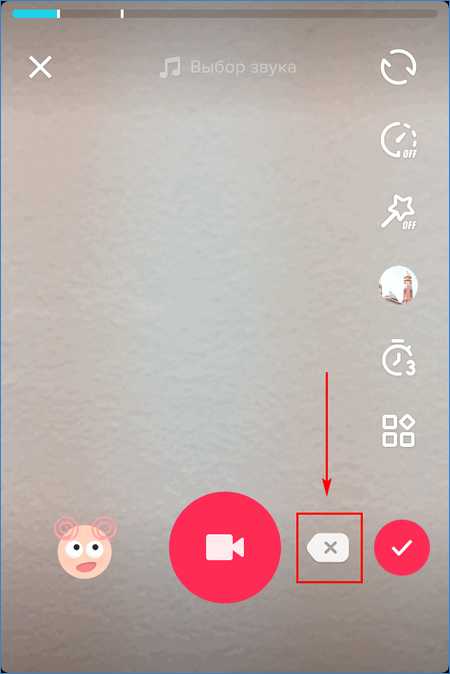 Поиск друзей
Поиск друзей- По QR-коду (в правом верхнем углу квадрат разделенный черточкой).
- Пригласить друзей.
- В контактах телефона.
- Через Facebook.
- Поисковая строка по никнейму.
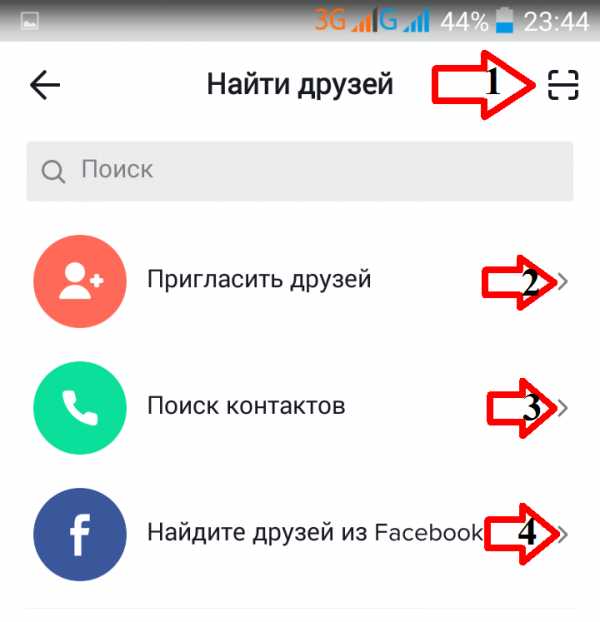 Варианты поиска пользователя и друга
Варианты поиска пользователя и другаНавигация по иконкам в клипах пользователей
В каждом просматриваемом клипе в правой части экрана размещается панель из 5 иконок. Рассмотрим каждую, сверху вниз.
 Правая панель иконок в видеороликах
Правая панель иконок в видеороликахПрофиль или кружок с аватаркой
Приведет в профиль тиктокера, который разместил видеоролик. Никнейм скрыт.
Здесь же размещена такая информация:
- количество подписок, подписчиков и лайков у авторских видео;
- краткое описание страницы или же никнейм из Instagram;
- уже готовые и опубликованные клипы;
- лайки на работы других авторов.
Нажав на плюсик в красном кружочке вы автоматически становитесь подписчиком и можете отслеживать информацию аккаунта. Для отказа от обновлений войдите в раздел Подписки. Найдите нужный профиль и зайдите в него. Нажмите на иконку в виде человечка с галочкой.
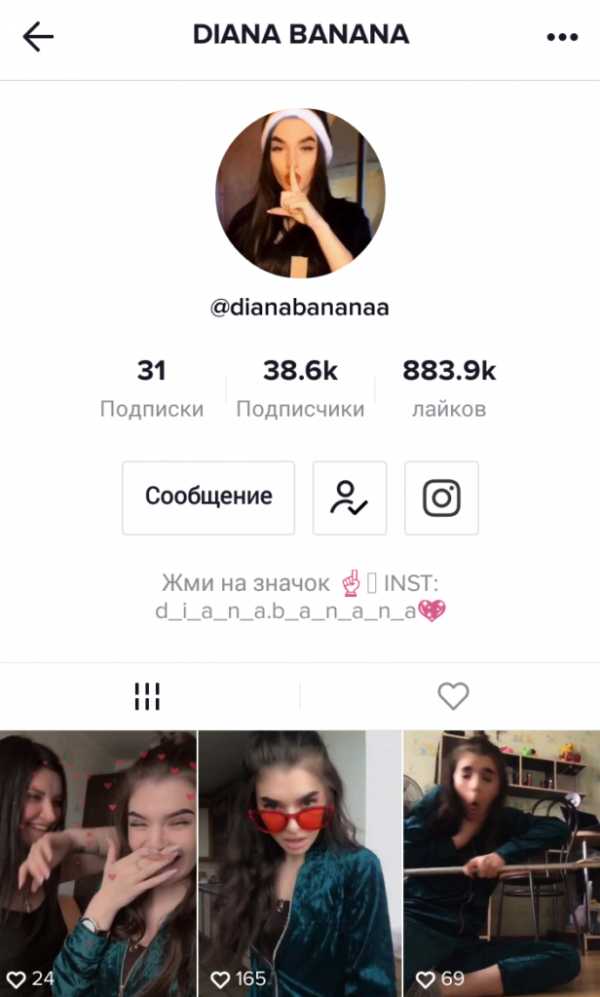
Сердце/Лайки
В Tik Tok так же популярны лайки, как и в Instagram, Facebook, Вконтакте и Одноклассниках. Сердце это надежда каждого автора, получить признание и ободрение других пользователей приложения. Значок «сердце» расположен под иконкой профиля.
Зацепил какой-то ролик, нажми на сердечко. Оно станет розового цвета и цифра лайков измениться. Это самый быстрый способ выразить симпатию и восхищение работой.
Розовое сердцеTik Tok
Комментарии/Speech Bubble
Нажав на иконку в виде речевого пузыря (выноска), снизу появиться окно с комментариями.
Указано общее количество комментов, лайков и ник пользователя оставившего отзыв. Короткие рецензии могут быть, как положительные, так и отрицательные (без цензурной брани и дискриминации).

Комментарии запрещеныАвтор ролика может ограничить комментирование или вообще запретить его.
Функции «сердечка» и комментариев понятны. Изогнутая стрелка указывающая вправо, при нажатии на неё открывает пользователю такие возможности:
- обмен Тик Ток видосами, через другие социальные приложения или же сообщение с ссылкой;
- создать Дуэт или Реакцию на клип;
- сохранить видеофайл;
- поделиться в формате GIF;
- поместить в избранное.
Распространение видеоролика, допускается после создания Дуэта или Реакции на него. Автор в праве заблокировал эти действия, и тогда расшарить ролик не получиться.
 Возможности поделиться роликом
Возможности поделиться роликомСаундтрек
В правом нижнем углу размещается значок воспроизведения музыкального трека в виде диска. Прикоснувшись к нему откроется окно, где указано название трека и клипы использующие тот же отрывок из песни.
Для пользователей предлагается:
- широкий выбор музыкальных композиций;
- нарезка фраз, диалогов из полнометражных фильмов и сериалов.
Это делает создание 15 секундного ролика простым и увлекательным действием. Можно даже выбирать любимые треки из киноленты, закачивая их с устройства.
 Название аудио и ролики в которых используется
Название аудио и ролики в которых используетсяДополнительные функции
При просмотре одной из работ, можно нажать на экран и подержать 2 секунды, откроется вспомогательное меню со следующими опциями:
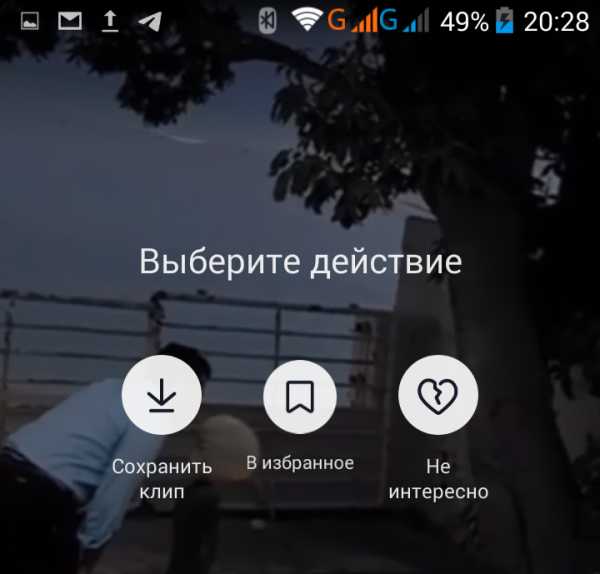
- сохранить клип на карту памяти;
- размещение в избранном;
- отметка «Не интересно» (система в будущем не будет показывать подобные ролики).
Панель инструментов записи и обработки видео
Для записи крутого клипа не достаточно срежиссировать его и включить режим REC. Зритель жаждет чего-то нового и эффектного. Для этого в приложении предусмотрен ряд инструментов. Воспользовавшись ими получится уникальный и «вирусный» контент.
Для записи ролика в 15 секунд, нужно:
- зайти в аккаунт
- нажать на крестик в центре панели инструментов
Откроется окно с множеством функций. Главное нажать нужно на красную кнопку (удерживать теперь не нужно, как было в предыдущих версиях). По истечении 15 сек., нажмите еще раз красную кнопку. Запись остановится.
До начала съёмки, можно установить ряд изменений внешности или окружающего пространства «актера».
Подробнее о правой панели доступных инструментов:
 Правая панель инструментов в режиме записи видео
Правая панель инструментов в режиме записи видеоКамера
Функция изменения типа камеры, которая будет записывать. Это может быть фронтальная или основная камера.
При желании в момент записи можно менять камеру. Это не будет отображаться в конечном результате.
Скорость записи видео
Опция изменяет скорость запись клипа. Это может быть замедленная или ускоренная съёмка. Режимы:
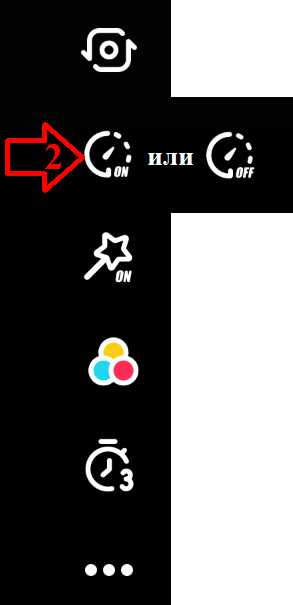
- 1х — очень медленная
- 5х — медленная
- 1х — обычная
- 2х — быстрее
- 3х — очень быстрая
Шкала размещена в нижней части экрана. Дополнительно отдельно замедляется или ускоряется, фоновая мелодия в клипе.
Режимы скоростиЭффект красоты

Ретушируются неровности картинки, автоматически регулируется четкость и размытость.
Разница не заметна при искусственном освещении. Дневной солнечный свет проявляет все недостатки камеры, которые корректируются данной опцией.
Фильтры и эффекты
Нажав на три кружка (бирюзовый, желтый, розовый), пользователю открывается окно с 36 фильтрами и 3 регулируемыми эффектами.
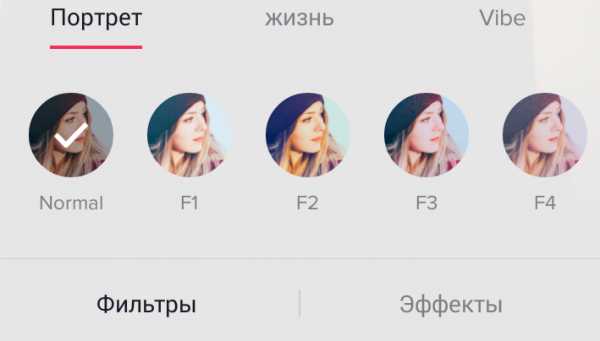 Фильтры Тик Ток
Фильтры Тик Ток 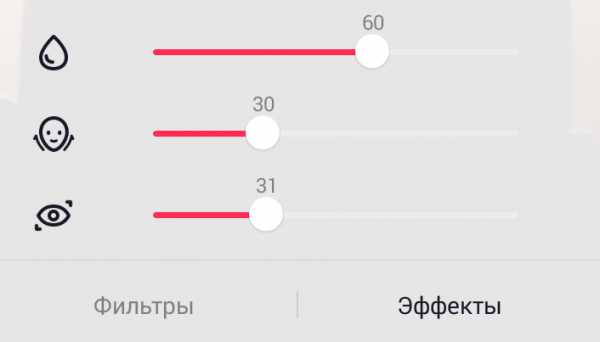 Эффекты Тик Ток
Эффекты Тик ТокТаймер
Иконка в виде секундомера, как у учителя физкультуры, дает автору определить время будущего клипа. Съёмка остановиться автоматически в указанном месте.
Время воспроизведения может быть меньше 15 секунд.
 Таймер воспроизведения клипа Tik Tok
Таймер воспроизведения клипа Tik TokРежим ночной съемки и время записи
Нажав на три точки (последняя иконка в правой панели), открывается возможность активировать ночной режим съёмки.
Всех интересует вопрос, как увеличить время записи ролика.
Ответ находится в этих 3-х точках. Нажав на них в правом верхнем углу появится значок камеры с цифрой 15. Тапнув на него, можно увеличить время с 15s на 60s и наоборот на уменьшение.
Снимать в Тик Токе 15 секундСнимать в Тик Токе 60 секундНижняя панель
Эффекты/Инструменты
Здесь находится библиотека эффектов:
 Иконка для выбора эффектов
Иконка для выбора эффектов- избранное
- в тренде
- новые
- фильтры
- для котов и собак
Выбрав один из списка, нужно поднести смартфон или планшет с направленной камерой на объект (человека или животное). Картинка на дисплее изменится согласно выбранного фильтра.
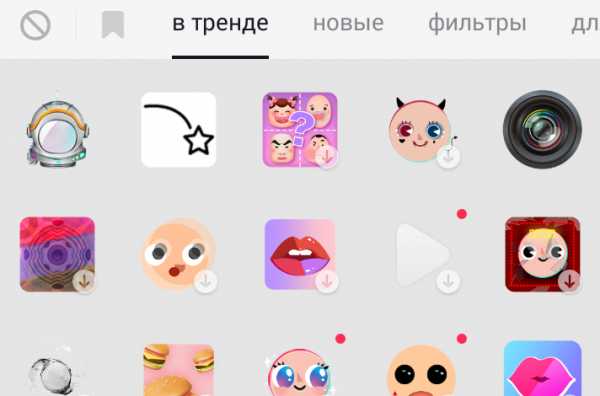 В тренде
В тренде  Новые
Новые 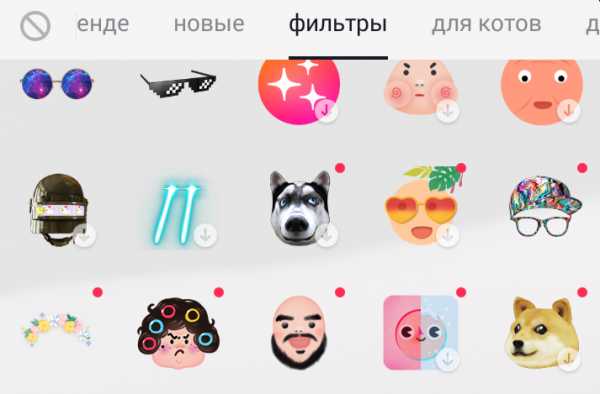 Фильтры
Фильтры  Для котов
Для котов 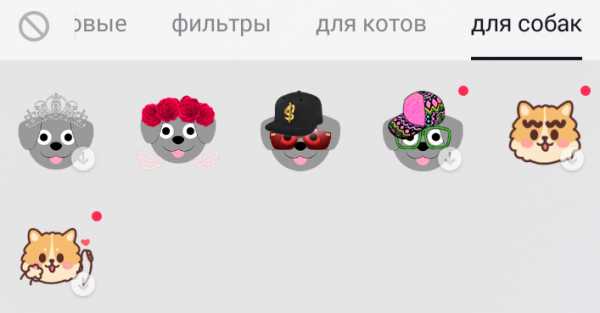 Для собак
Для собакЗапись/REC
Большой красный круг — кнопка записи. В режиме REC это красное кольцо. Для завершения нажимаете его повторно.
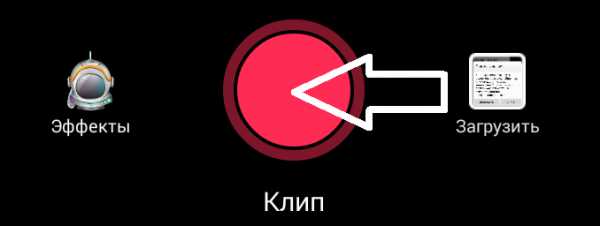 Кнопка записи
Кнопка записи 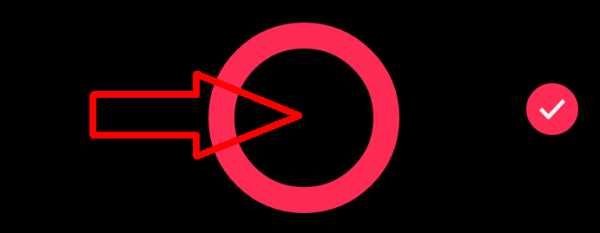 Индикатор режима съемки
Индикатор режима съемкиУдалить/Отменить
Иконка в виде карандаша с иксом, удалит заснятый видеоролик или отменит фильтры и эффекты.
 Отмена примененных эффектов и удаление видеоролика в целом
Отмена примененных эффектов и удаление видеоролика в целомЗагрузить
Квадрат с рисунком внутри, обозначает загрузку дополнительного ролика для дуэта или картинки.
Значок для загрузки дополнительного контента к ролику Загрузка клипа
Загрузка клипа 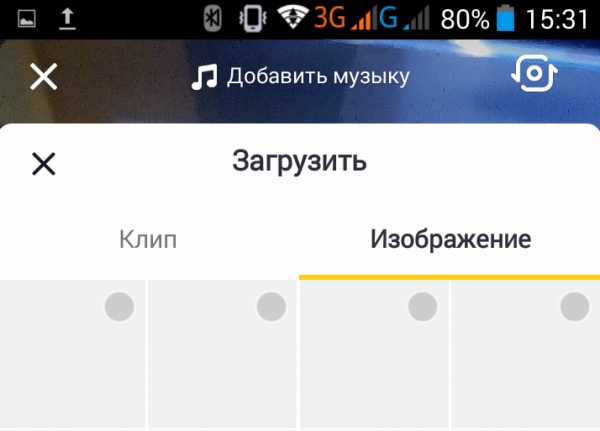 Загрузка изображения
Загрузка изображенияВерхняя панель
Добавить музыку
Нотка в верхней части окна обозначает добавление музыкального сопровождения. Треки берутся из библиотеки приложения или карты памяти гаджета.
В верхней части экрана расположена иконка добавления аудио к клипу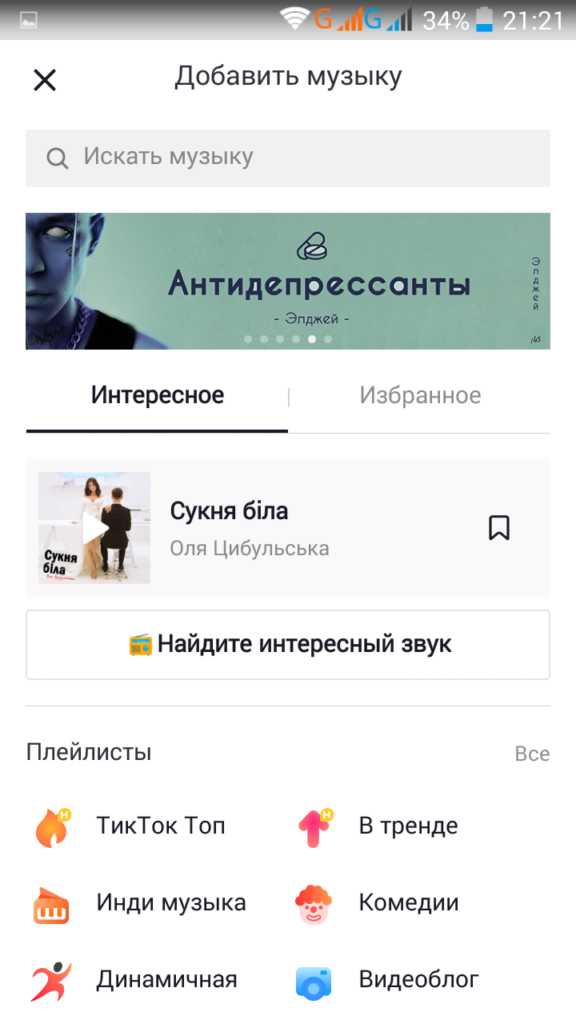 Загрузка трека по стилю музыки
Загрузка трека по стилю музыки  Загрузка трека из избранного
Загрузка трека из избранногоИкс
Икс закрывает режим съемки и переводит на главную страницу к рекомендованным клипам.
Завершить съемкуО приложении
Примерно через час после загрузки Tik Tok, популярного приложения для записи и обмена видео, вы испытаете странное ощущение, которое вы долго не чувствовали в интернете. Узел в груди ослабеет. В голову словно впрыснут гелий, а уголки рта поползут вверх в улыбке.
Tik Tok это причудливый гибрид Snapchat, освежающий выброс во Вселенной социальных медиа. Нет рекламы нет, нет новостей. Есть несколько моделей Instagram, челленджи, дуэты, комические клипы и явное отсутствие сумасшедших.
Вы почувствуете себя комфортно с этим приложением. Вы не будете: пробираться через нечестивую кашу спамеров Twitter. Не будет мошенников Instagram, подростков фашистов YouTube и беби-бумеров, чьи мозги были превращены в пудинг мемами от Facebook.
У Тик Тока ничего этого нет. Это редкий и чистый продукт, созданный в интернете. Место, где люди могут ослабить безопасность в сети, вести себя глупо со своими друзьями и смотреть плоды человеческого творчества, не будучи возмущенными оскорбительными троллями или алгоритмически усиленной дезинформацией.
Это возврат к временам до коммерциализации влияния интернета, когда веб-культура состояла в основном из безобидных чудаков, пытающихся рассмешить друг друга.
Ответы на вопросы
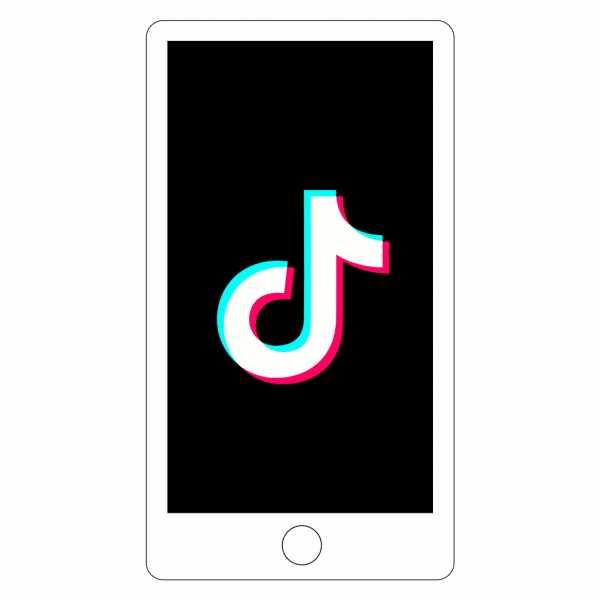
Вопрос: Как определить дату создания видео в Tik Tok?
Ответ: К сожалению, вы не можете найти эту информацию. Вы можете, посмотреть на первые комментарии, чтобы приблизиться к моменту создания клипа.
Вопрос: Как вставить несколько песен в одно видео Tik Tok?
Ответ: Вы должны использовать специальное приложение для сведения нескольких треков в один.
Вопрос: Что делать, если опция стикеры отсутствует? Как добавить опцию стикеры?
Убедитесь, что ваша версия Tik Tok обновлена. Перейдите в App Store или Play Store и выберите «Обновить.» Тогда откроется возможность добавлять стикеры в клип.
Предлагаем насладится популярными клипами из Тик Ток за последние 24 часа.
tiktokk.ru
Секреты и правила успешной раскрутки профиля в сервисе Tik Tok
Залог успеха практически в любом начинании — это большое количество подписчиков. В последнее время внимание пользователей привлекает приложение Тик Ток. У многих пользователей возникает закономерный вопрос: можно ли зарабатывать в Тик Токе? Оказывается, что это возможно. Все правила того, как в Тик Ток можно заработать, — ниже по тексту.

Содержание:
- Особенности приложения
- Преимущества сервиса Tik Tok
- Как снять видео, которое станет популярным
- Полезные советы
- Как заработать при помощи Tik Tok
Особенности приложения
Tik Tok представляет собой инновационную платформу для тех, кто делает клипы. Каждый пользователь имеет возможность снимать видеоролики, а затем выкладывать их для просмотра другими пользователями. Суть этого приложения предельно проста, однако таким способом можно неплохо заработать. Сделать это возможно только при наличии лайков и подписчиков, однако их можно купить. Это не будет стоить слишком дорого, однако полученная выгода от новых подписчиков в скором времени окупится с лихвой.
Для того, чтобы как можно скорее раскрутить страницу в Тик Ток, необходимо снять ролик, затем опубликовать его, купить лайки и подписчиков, после чего остаётся ждать до тех пор, пока он не станет достаточно популярным.
Интересная статья: «Подписчики в Тик Ток»
Преимущества сервиса Tik Tok
Цель сервиса заключается ещё и в том, чтобы пользователи смогли раскрыть все свои таланты и могли поделиться необычными моментами из собственной жизни с другими людьми. Для этого в приложении реализована масса функций, каждая из которых поможет справиться с решением самых сложных проблем:
- Возможность редактировать записанное видео при помощи различных функций.
- Склеивать и дублировать видеозаписи.
- Огромное количество разнообразных стикеров.
- Эффектные фильтры, позволяющие изменить видеозапись до неузнаваемости.
- Маски и другие специальные эффекты, которые как нельзя лучше подходят для креативных и творческих личностей.
Этот сервис предоставляет всем пользователям возможность сделать контент более разнообразным с помощью инструментов для наложения звуковых эффектов и музыки. Кроме этого, TikTok смог найти свою аудиторию. Речь идёт о молодых людях и подростках, которые хотят чем-нибудь заняться на досуге. Им уже надоели привычные сервисы и хочется чего-то нового. Можно с уверенностью сказать, что этот новый сервис справляется со своей задачей на все 100%. Его можно смело рекомендовать всем, кто ищет новые развлечения.

Как снять видео, которое станет популярным
Тем, кто не знает, как в Тик Токе попасть в рекомендации, надо просто записать видео, которое будет достаточно интересным для других пользователей. В таком случае со временем оно попадёт в рекомендации и сможет стать одним из самых популярных за всю историю существования этого уникального сервиса.
Главная сложность заключается в том, что далеко не каждый человек способен снять такое видео и сделать так, чтобы оно могло заинтересовать по-настоящему большую аудиторию. Для того, чтобы упростить эту задачу, рекомендуется купить лайки и подписчиков. Лишь в таком случае можно быть уверенным в том, что пользователь сделал всё возможное, чтобы его творчество увидело как можно большее количество зрителей.
Статья на заметку: «TikTok – снимай видео и зарабатывай»
Каждый купленный лайк и подписчик повышает доверие со стороны других пользователей, которые находятся в поисках как можно более интересного видео. Если они увидят видеозапись с большим количество лайков, то велика вероятность, что они тоже посмотрят видео и поставят лайк. Всего за пару дней одно видео можно набрать тысячи лайков, сделав своего автора не только популярным, но и богатым. Добиться такого успеха по силам далеко не каждому пользователю, однако тем, кто чувствует в себе силы, стоит обратить самое пристальное внимание на эту возможность.
То же самое касается и подписчиков. Количество подписчиков — это объективный показатель значимости. Если у какого-то пользователя много подписчиков, то его можно назвать популярным. В таком случае его видеозаписи будут представлять куда больший интерес для пользователей.
Полезные советы
- Возникает вопрос: что нужно снимать, чтобы количество лайков или подписчиков перевалило хотя бы за тысячу? Так как успех завит от контента, лайков и подписчиков, то каждая видеозапись должна быть чем-то вроде произведения искусства. Лучшие идеи для своих видео можно заимствовать за рубежом. Некоторые американские знаменитости придумывают такие классные темы, что российским пользователям можно даже не беспокоиться за то, что у них нет идеи для видео. Её можно заимствовать. Все наиболее интересные и занимательные видеозаписи приходят в Россию из-за рубежа, поэтому нет ничего постыдного, чтобы повторить классную идею зарубежного блогера. Главное — стать первым!
- Другая рекомендация касается популярных личностей. На них следует подписаться как можно скорее. В таком случае пользователь будет точно знать, что сейчас модно. Тогда он может сам придумать какую-нибудь идею, которая поможет сделать его популярным.
- Перед тем, как начинать снимать видео, следует заранее продумать его сценарий. В таком случае справиться с поставленной задачей будет проще. Импровизация — это удел лишь тех, кто занимается съёмкой видео на профессиональном уровне. Остальным пользователям рекомендуется заранее продумать план видео. Тогда съёмки пройдут в более спокойном темпе, а полученный результат никого не разочарует.
- Для съёмок рекомендуется использовать высококачественную камеру. В противном случае даже самая лучшая задумка будет похоронена из-за некачественной техники. Если такой камеры нет, то её можно взять напрокат или одолжить у друзей.
- Отдельного внимания заслуживает звук и музыка. Тем, кто собирается редактировать видеозапись, следует изучить правила работы со звуком. Даже самое интересное видео не сможет стать популярным, если звук оставляет желать лучшего.
- Рекомендуется заранее посмотреть видеозапись, чтобы удостовериться в том, что в ней нет никаких «ляпов» и других недостатков. Только после «финального» просмотра можно выкладывать её для просмотра другими пользователями.
Статья по теме: «Важность популярности в соцсети ТикТок»

Как заработать при помощи Tik Tok
После того, как пользователю удалось снять интересное видео и он знает, как сделать лайки в Тик Токе, хочется хотя бы немного заработать. Это можно сделать только после того, как у пользователя появится своя аудитория. Тогда можно начинать продавать рекламу на собственной странице. Дело в том, что приложение имеет массу ограничений, не позволяющих использовать его для заработка напрямую. Из-за этого приходится придумывать новые варианты.
Ещё один способ заработка, привлекающий многих пользователей, касается ссылок. Так как методов монетизации не так много, то можно попробовать просто набрать как можно большую аудиторию, а затем перевести её в любую другую социальную сеть, где есть масса способов извлечения прибыли. Если оставлять на собственной странице ссылки на свои профили в Инстаграм или на Ютюб, то можно постепенно перевести свою аудиторию на сервисы, где есть все инструменты для получения прибыли от подписчиков. Справиться с такой задачей под силу практически каждому, поэтому этот метод следует рассматривать всерьёз. Если же пользователь не знает, как в Тик Токе получить живых подписчиков, или не хочет тратить массу времени на это, то лучше всего купить их. Это недорогой и эффективный способ стать популярнее.
В частности, пользователь может отмечать людей на собственном видео, а затем «пиарить» их. Если брать деньги за пиар, то на этом тоже можно неплохо заработать. Несмотря на то, что о заработке на пиаре известно уже давно, данный способ можно назвать новым, ведь теперь для пиара используется простенькое приложение, которое можно установить на любой смартфон.
Тик Ток — это новый сервис с новыми возможностями, поэтому заработать в нём куда проще, чем в случае с уже известными сервисами, где уровень конкуренции просто зашкаливает. Вполне вероятно, что уже в обозримом будущем появится ещё больше инструментов для монетизации.
ru.all-smm.com
Как делать эффекты в Тик Токе: подробная инструкция
Существует масса способов сделать свое видео интересным и запоминающимся для подписчиков. В Тик Ток, как известно, популярность приобретают неординарные работы начинающих клипмейкеров. Поэтому разного рода эффекты очень востребованы.
Как снять эффекты в Тик Ток
Для того чтобы сделать видео с использованием различных эффектов, обычно нужно пропускать его через программы-помощники. В нижеприведенных инструкциях детально описано, что и как делать.
Клонирование
Эффект клонирования позволяет создавать необычные клипы с собственными двойниками.
Как добиться такого результата:
- Необходимо решить для начала, сколько клонов будет присутствовать в кадре. Их количество определяет число отснятых видео. Например, если в кадре будет 2 человека, то понадобится и два ролика;
- В пространстве траектория движения человека в первом и втором видео не должна пересекаться, так как при наложении слоев не удастся достичь нужного эффекта;
- Когда сюжеты отсняты, их монтируют в любом приложении для обработки видео. Подойдет, к примеру, Video Leap;
- На первый слой в приложении загружаем первое видео. Затем нажимаем кнопку Mixer и добавляем второе уже на второй слой;
- Далее нажимаем кнопку Transform и Filters, чтобы изменить положение или наложить фильтр;
- После этого выбираем опции Mask и Linear, чтобы обрезать второй слой в том месте, где он накладывается на первый;
- Когда все готово, можно экспортировать клип и обрабатывать его уже в Tik Tok с последующей публикацией.
Волшебное зеркало
Данный эффект смотрится очень интересно, а сделать его достаточно просто. По аналогии с эффектом клонирования понадобиться отснять два видео, а потом смонтировать их в программе.
Последовательность действий следующая:
- Зайти в Тик Ток и поочередно снять два сюжета под выбранную музыку. Один из них с картоном или тканью зеленого цвета;
- Сохранить эти видео на телефон для следующей обработки;
- Открыть программу Kine Master и создать новый проект нажатием пиктограммы «+»;
- В открывшейся галерее на первый слой выбираем видео № 2;
- Создаем второй слой кнопкой Layer, в Media выбираем видео № 1 и накладываем его на этот слой;
- После подгонки размеров видео, переходим на второй слой, включаем команду Chrome Kay и выбираем цвет картона (ткани), который на видео находится в руках;
- Теперь можно отрегулировать прозрачность зеленого предмета.
Когда результат будет удовлетворительный, можно экспортировать видео и выкладывать его в своем профиле Тик Ток.
Волны
Такой эффект получается в результате прерывания записи паузой, изменения скорости съемки и тряски телефона, на который снимается видео. Более подробно об этом можно будет прочитать в нашей статье, посвященной этой теме.
SlowMotion
Слоу мо представляет собой видео в замедленном темпе. Такой прием часто используют, чтобы добавить динамики в клип. Для этого также понадобится определенная сноровка оператора, чтобы на выходе получился качественный ролик. Добиваются подобного эффекта изменением параметров скорости съемки.
Подробней об этом читайте в нашей статье-инструкции.
xn--h1aeaprc.xn--p1ai
 Бизнес-Блог Блоготей Бизнес-Блог «Блоготей» — информационный блог о бизнесе и финансах. Полезные статьи и новости из мира бизнеса, финансов, банков, экономики, инвестиций.
Бизнес-Блог Блоготей Бизнес-Блог «Блоготей» — информационный блог о бизнесе и финансах. Полезные статьи и новости из мира бизнеса, финансов, банков, экономики, инвестиций.